今天給大家帶來win10電腦中的揚聲器音質怎樣進行調節?,win10電腦中的揚聲器音質進行調節的方法?,讓您輕鬆解決問題。
=====相關軟件=====高音質dj音樂盒2014
蕭米高音質錄音機綠色版
==================
不管是看視頻還是聽音樂,或者是與人進行語音聊天,在咱們的windows係統中,都是不能離開聲音這個概念的,而在咱們的windows係統中如何進行聲音的調節,恐怕大家都已經十分的熟悉了吧?在咱們windows下方任務欄的通知區域中就有一個代表聲音的喇叭圖標,咱們直接點擊這個喇叭圖標,就可以對windows電腦的音量進行調節了,那麼光有音量就夠了嗎?若是咱們想調節windows電腦中的音質,又該如何操作呢?下麵,小編就以win10係統為例,為大家詳細的介紹一下吧!
推薦係統:win7旗艦版下載
1.首先,咱們需要返回到win10係統的傳統桌麵位置,之後,咱們找到下麵代表聲音的喇叭圖標,右鍵點擊,在出現的下滑菜單中,咱們選擇播放設備。
2.之後咱們就可以看到如下圖中所示的窗口了,咱們直接右鍵點擊窗口中的揚聲器,然後在出現的下滑菜單中選擇屬性選項。
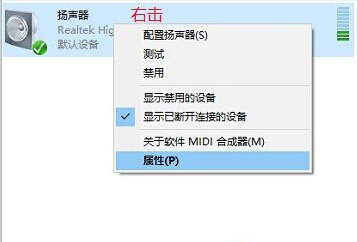
3.在出現的揚聲器屬性窗口中,咱們先將界麵切換到高級這一欄中,然後點擊默認格式選項後麵的向下箭頭,選擇自己認為合適的音質效果後確定即可完成操作。
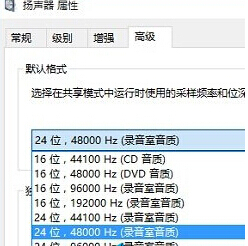
以上就是win10電腦中的揚聲器音質怎樣進行調節?,win10電腦中的揚聲器音質進行調節的方法?教程,希望本文中能幫您解決問題。
win10相關教程